| Temas relacionados |
|
Contenido.
 Ocultar todo
Ocultar todo
 Mostrar todo
Mostrar todo

 Ámbito.
Ámbito.
Esta opción estará disponible si tiene licencia del módulo CEwin - Cargas en estructuras.

 Acceso.
Acceso.
La opción Carga superficial es accesible desde el menú Insertar
o desde el icono
![]() .
.

 Descripción.
Descripción.
Esta opción permite insertar una carga superficial, la cual será aplicada a un elemento definido por una entidad del tipo superficie, como son: forjados de losa maciza, forjados reticulares, losas de cimentación, cubiertas ligeras, cubiertas de madera y muros irregulares de hormigón. Su utilización es muy simple ya tan solo hemos de indicar el contorno de esta sobre la superficie sobre la cual la deseamos aplicar.
Según el contorno que dibuje el usuario, la carga puede ser de tres tipos, dependiendo de los puntos que la definan:
- Superficial (kN/m2): definidas por un contorno cerrado de al menos tres puntos.
- Lineal (kN/m2): definidas por un contorno abierto de al menos dos puntos.
- Puntual (kN/m2): definidas por un único punto.
En los dos primeros casos, es posible dar a la carga una variación lineal del módulo de la carga en función de la posición x' ,y'. Esto es muy útil para crear distribuciones triangulares de carga repartidas en una superficie.
La variación de la carga vendrá dada por el módulo de la carga en sus tres primeros puntos (si los hay). El programa determina el módulo del resto de puntos proyectando la posición del vértice de la carga hasta el plano "P" que definen los tres primeros módulos. Por tanto, las cargas superficiales siempre definen un único plano.
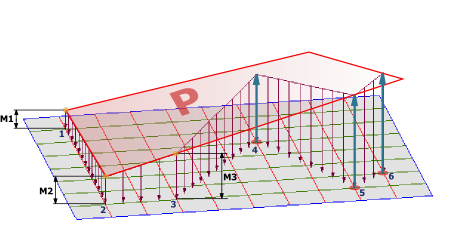
No obstante, recuerde que la variación de la carga sólo puede ser lineal (del tipo M=Ax'+By'), de forma que cuando se pretenda dibujar una carga que defina más de un plano, habrá que hacerlo utilizando una carga por cada plano. Por ejemplo, para dibujar una carga como la que aparece en la figura siguiente, será necesario definir dos, una bajo "P1" y otra bajo "P2".
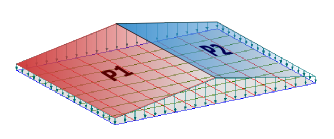
Cuando los tres primeros vértices de la carga son colineales, el programa no puede determinar el plano característico de la carga, y por tanto no puede calcular el valor de la carga en los puntos que van detrás del tercero. Es por eso que en este caso sólo se permite definir un único módulo.
![]() Las cargas superficiales sólo se
pueden aplicar a los elementos que gráficamente se definen como
superficies.
No se pueden aplicar a entidades definidas como
cerramientos
(muros de fábrica y muros regulares de hormigón).
Las cargas superficiales sólo se
pueden aplicar a los elementos que gráficamente se definen como
superficies.
No se pueden aplicar a entidades definidas como
cerramientos
(muros de fábrica y muros regulares de hormigón).

 Procedimiento de uso.
Procedimiento de uso.
Cómo dibujar una carga superficial puntual.
- Seleccione la superficie sobre la que va a
insertar la carga y acceda a Herramientas->Trabajar en el plano
seleccionado (
 ).
Esto hará que los puntos que marque en pantalla (salvo si encuentran
un punto de referencia) se queden en el mismo plano que la
superficie. Esto no es imprescindible, pero sí muy recomendable.
).
Esto hará que los puntos que marque en pantalla (salvo si encuentran
un punto de referencia) se queden en el mismo plano que la
superficie. Esto no es imprescindible, pero sí muy recomendable. - Acceda a Insertar->Carga superficial (
 ).
). - Marque sobre la superficie el punto en el que desea colocar la carga.
- En el menú contextual (clic con botón derecho),
seleccione Terminar (
 ).
).
Cómo dibujar una carga superficial lineal.
- Seleccione la superficie sobre la que va a
insertar la carga y acceda a Herramientas->Trabajar en el plano
seleccionado (
 ).
Esto hará que los puntos que marque en pantalla (salvo si encuentran
un punto de referencia) se queden en el mismo plano que la
superficie. Esto no es imprescindible, pero sí muy recomendable.
).
Esto hará que los puntos que marque en pantalla (salvo si encuentran
un punto de referencia) se queden en el mismo plano que la
superficie. Esto no es imprescindible, pero sí muy recomendable. - Acceda a Insertar->Carga superficial (
 ).
). - Marque sobre la superficie los puntos que definen el contorno de la carga (mínimo dos) en el que desea colocar la carga. Evite que los tres primeros sean colineales, ya que eso le impedirá asignar una variación al módulo de la carga.
- En el menú contextual (clic con botón derecho),
seleccione Terminar (
 ).
).
Cómo dibujar una carga superficial repartida en una superficie.
- Seleccione la superficie sobre la que va a
insertar la carga y acceda a Herramientas->Trabajar en el plano
seleccionado (
 ).
Esto hará que los puntos que marque en pantalla (salvo si encuentran
un punto de referencia) se queden en el mismo plano que la
superficie. Esto no es imprescindible, pero sí muy recomendable.
).
Esto hará que los puntos que marque en pantalla (salvo si encuentran
un punto de referencia) se queden en el mismo plano que la
superficie. Esto no es imprescindible, pero sí muy recomendable. - Acceda a Insertar->Carga superficial (
 ).
). - Marque sobre la superficie los puntos que definen el contorno de la carga (mínimo dos) en el que desea colocar la carga. Evite que los tres primeros sean colineales, ya que eso le impedirá asignar una variación al módulo de la carga.
- En el menú contextual (clic con botón derecho),
seleccione Cerrar (
 ).
).
Uso de herramientas de edición..
Las cargas superficiales forman parte del modelo 3D de la estructura con entidad propia, y por tanto, se pueden mover, girar, escalar, etc. como un objeto de dibujo más.
Por ejemplo,
puede duplicar una carga existente haciendo uso de la
herramienta Duplicar (![]() ).
También puede crear nuevas cargas partiendo de otras, si utiliza
cualquier otra operación que implique un desplazamiento (Girar
).
También puede crear nuevas cargas partiendo de otras, si utiliza
cualquier otra operación que implique un desplazamiento (Girar
![]() ,
Girar 3D
,
Girar 3D
![]() ,
Simetría
,
Simetría
![]() ,
Escalar
,
Escalar
![]() )
activando la opción menú contextual -> Crear copia.
)
activando la opción menú contextual -> Crear copia.
Sin embargo, las operaciones de edición sobre este tipo de elementos no siempre son viables, puesto que la carga resultante tiene que coincidir exactamente con alguna superficie del proyecto (no es posible crear una carga superficial sin asociarla a alguna superficie), y los vértices de la carga deben quedar contenidos en la superficie. Así, si tiene dos superficies perfectamente horizontales, podrá copiar sin ningún problema las cargas de una a otra, pero no podrá hacerlo en cuanto una de las superficies tenga inclinación.

 Propiedades.
Propiedades.
Una vez insertada una carga, el usuario puede acceder a la edición de sus propiedades haciendo doble clic sobre ella. El cuadro de propiedades es el siguiente:
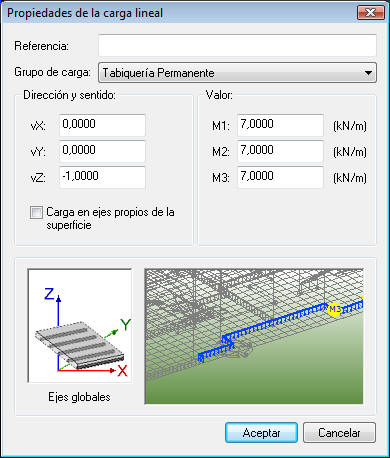
- Referencia: Cadena de texto que describe la carga.
- Grupo de carga: En esta opción habrá que asignar la carga introducida a un grupo de carga concreto.
- Carga en ejes propios de la superficie: Si se desea tomar como referencia los ejes locales en lugar de los globales, se debe activar esta opción. Por ejemplo, esta opción es útil para definir cargas de viento en elementos inclinados, o empujes de tierras sobre muros.
- Dirección y sentido: la carga se define mediante 3 módulos (M1, M2, M3) y su vector de dirección. Los tres módulos se corresponden con el valor que toma la carga en los tres primeros puntos de la carga, representados en el croquis de la parte inferior del cuadro, todos los puntos que se definan después del tercero tendrán el módulo M3. Algunos ejemplos al respecto:

- Ejemplo 1: una carga de nieve sobre una cubierta inclinada,
cuyo valor sea 0,5 kN/m2:
- Ejes propios: NO.
- Vector de dirección: vX=0; vY=0; vZ=-1.
- Módulos: M1=0,5; M2=0,5; M3=0,5.
- Ejemplo 2: una carga de viento a succión sobre una cubierta
inclinada, cuyo valor sea 0,5 kN/m2.
- Ejes propios: SÍ.
- Vector de dirección: vX=0; vY=0; vZ=+1.
- Módulos: M1=0,5; M2=0,5; M3=0,5.
- Ejemplo 3: empuje de tierras sobre un muro en ménsula, que
llega a 35 kN/m2 en la base del muro. Suponiendo que el primer punto de
la carga se dibuja en la corona del muro, y el segundo
(y el tercero) en la base:
- Ejes propios: SÍ.
- Vector de dirección: vX=0; vY=0; vZ=-1.
- Módulos: M1=0,0; M2=35; M3=35.